ಇಂದು ನಾವು ನಿಮಗೆ ಒಂದು ದೊಡ್ಡ ಟ್ರಿಕ್ ಕಲಿಸಲಿದ್ದೇವೆ: ವಿಂಡೋಸ್, ಮ್ಯಾಕೋಸ್ ಮತ್ತು ಲಿನಕ್ಸ್ನಲ್ಲಿ ಗೂಗಲ್ ಅಸಿಸ್ಟೆಂಟ್ ಅನ್ನು ಹೇಗೆ ಸ್ಥಾಪಿಸುವುದು; ಈ ಕೊನೆಯ ಎರಡು ವ್ಯವಸ್ಥೆಗಳು ನಾವು ಅವುಗಳಿಗಾಗಿ ಡೌನ್ಲೋಡ್ ಮಾಡುವ ಫೈಲ್ನಲ್ಲಿ ಭಿನ್ನವಾಗಿರುತ್ತವೆ.
ಈ ರೀತಿಯಲ್ಲಿ ನಾವು ಸಂಪೂರ್ಣ Google ಸಹಾಯಕರನ್ನು ಹೊಂದಿದ್ದೇವೆಇತರ ಸ್ಮಾರ್ಟ್ ಸಾಧನಗಳಲ್ಲಿ ಸಂಗೀತವನ್ನು ಪ್ರಸಾರ ಮಾಡುವ ಶಕ್ತಿ ಇನ್ನೂ ಲಭ್ಯವಿಲ್ಲದಿದ್ದರೂ, ನಾವು ಆ ಸ್ಮಾರ್ಟ್ ಬಲ್ಬ್ಗಳಲ್ಲಿ ಒಂದನ್ನು ಹೊಂದಿರುವವರೆಗೆ ನಾವು ನಿರಂತರ ಸಂಭಾಷಣೆಯನ್ನು ಸಕ್ರಿಯಗೊಳಿಸಬಹುದು ಅಥವಾ ಹೋಮ್ ಲೈಟ್ಗಳನ್ನು ಆನ್ ಮಾಡಬಹುದು.
Google ಸಹಾಯಕ ಡೌನ್ಲೋಡ್
ಮೊದಲು ನಾವು Google ಸಹಾಯಕ ಧನ್ಯವಾದಗಳು ಡೌನ್ಲೋಡ್ ಮಾಡುತ್ತೇವೆ ಈ 3 ವ್ಯವಸ್ಥೆಗಳಿಗೆ ಬಂದರು ಮಾಡಿದ ಡೆವಲಪರ್ನ ಕೆಲಸ. ನಾವು Google ನಿಂದ ಟೋಕನ್ ಪಡೆಯಬೇಕಾಗಿರುವುದರಿಂದ ಹಂತಗಳು ಒಂದೇ ಆಗಿರುತ್ತವೆ ವಿಂಡೋಸ್, ಮ್ಯಾಕೋಸ್ ಮತ್ತು ಲಿನಕ್ಸ್ ನಮ್ಮ ಪಿಸಿಯಲ್ಲಿ ಗೂಗಲ್ ಅಸಿಸ್ಟೆಂಟ್ ಅನ್ನು ಪ್ರಮಾಣೀಕರಿಸಲು:
- ಗೂಗಲ್ ಸಹಾಯಕ: ವಿಂಡೋಸ್, ಮ್ಯಾಕೋಸ್ ಮತ್ತು ಲಿನಕ್ಸ್ನಲ್ಲಿ ಡೌನ್ಲೋಡ್ ಮಾಡಿ
ವಿಂಡೋಸ್, ಮ್ಯಾಕೋಸ್ ಮತ್ತು ಲಿನಕ್ಸ್ನಲ್ಲಿ ಗೂಗಲ್ ಅಸಿಸ್ಟೆಂಟ್ ಅನ್ನು ಹೇಗೆ ಸಕ್ರಿಯಗೊಳಿಸುವುದು
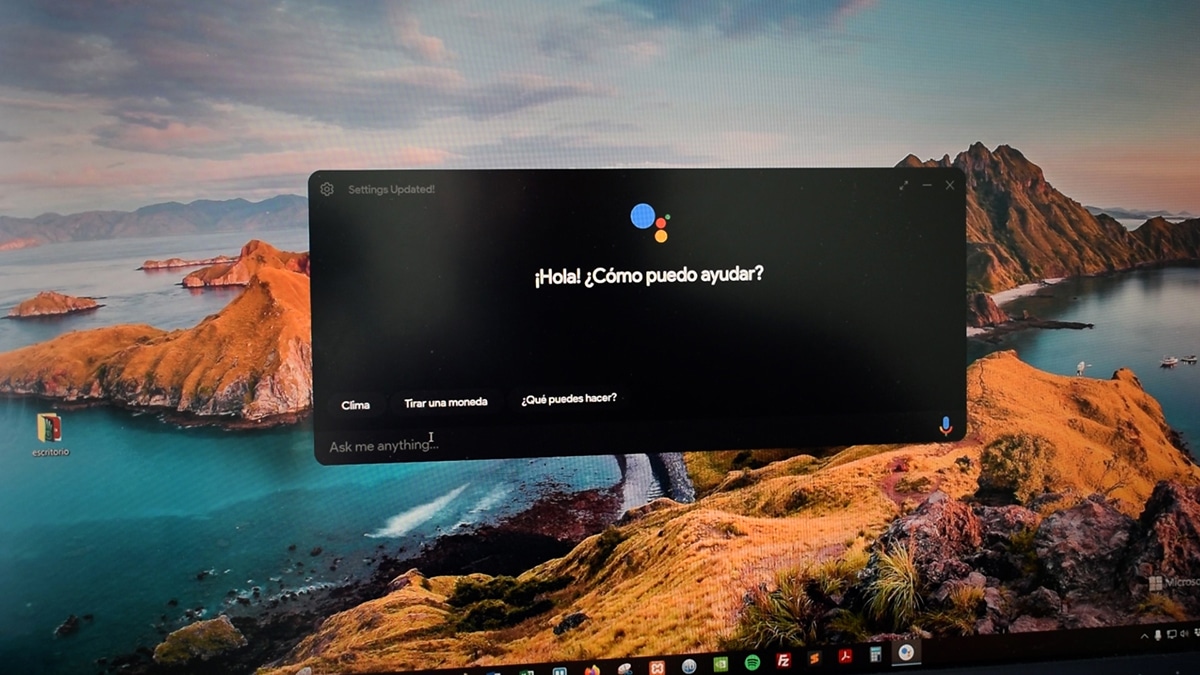
ಈಗ ನಾವು ಹಲವಾರು ಹಂತಗಳನ್ನು ಕೈಗೊಳ್ಳಲಿದ್ದೇವೆ ಅದು ನಮಗೆ ಕೆಲವು ನಿಮಿಷಗಳನ್ನು ತೆಗೆದುಕೊಳ್ಳಬಹುದು ಕ್ರಿಯೆಗಳ Google ನಲ್ಲಿ ಪ್ರಾಜೆಕ್ಟ್ ರಚಿಸಿ ಮತ್ತು ಟೋಕನ್ ಸ್ವೀಕರಿಸಲು ಅದನ್ನು ಬಳಸಿ ಅದರೊಂದಿಗೆ ನಾವು ಗುರುತಿನ ಪರದೆಯನ್ನು ರಚಿಸಬಹುದು, ಅದರೊಂದಿಗೆ ನಾವು ಬಳಸುವ Google ಖಾತೆಯೊಂದಿಗೆ ನಾವು ಲಾಗ್ ಇನ್ ಆಗುತ್ತೇವೆ; ತಾರ್ಕಿಕವಾಗಿ ನಾವು ಗೂಗಲ್ ಅಸಿಸ್ಟೆಂಟ್ ಅನ್ನು ಬಳಸಲಿರುವದನ್ನು ಬಳಸಬೇಕಾಗಿದೆ; ಮತ್ತು ಮೂಲಕ ತಪ್ಪಿಸಿಕೊಳ್ಳಬೇಡಿ 2 ಮೊಬೈಲ್ಗಳೊಂದಿಗೆ ಫೈಲ್ಗಳನ್ನು ತ್ವರಿತವಾಗಿ ವರ್ಗಾಯಿಸುವುದು ಹೇಗೆ.
ಅದನ್ನು ನೆನಪಿಡಿ ನಾವು ನಮ್ಮ ಯೂಟ್ಯೂಬ್ ಚಾನೆಲ್ಗೆ ಅಪ್ಲೋಡ್ ಮಾಡಿದ ವೀಡಿಯೊದಲ್ಲಿ ಎಲ್ಲಾ ಹಂತಗಳಿವೆ ಕೆಳಗಿನ ಈ ಹಂತಗಳೊಂದಿಗೆ ನೀವು ಜೊತೆಯಾಗಬಹುದು.
ಆದ್ದರಿಂದ ನಾವು:
- ಹೋಗೋಣ ಕ್ರಿಯೆಗಳ ಕನ್ಸೋಲ್
- ವಿಲ್ «ಹೊಸ ಪ್ರಾಜೆಕ್ಟ್ on ಕ್ಲಿಕ್ ಮಾಡಿ
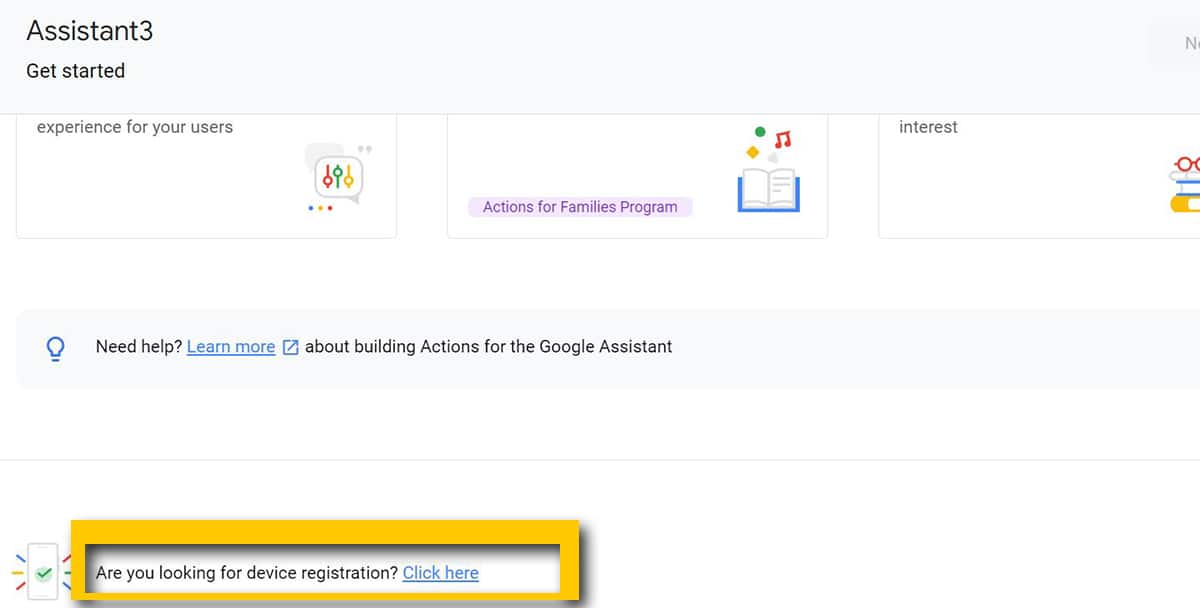
- ಈಗ ಪಾಪ್-ಅಪ್ ವಿಂಡೋ ನಾವು ಯೋಜನೆಗೆ ಹೆಸರಿಸುತ್ತೇವೆ. ಉದಾಹರಣೆಗೆ "GoogleAssistant My PC"
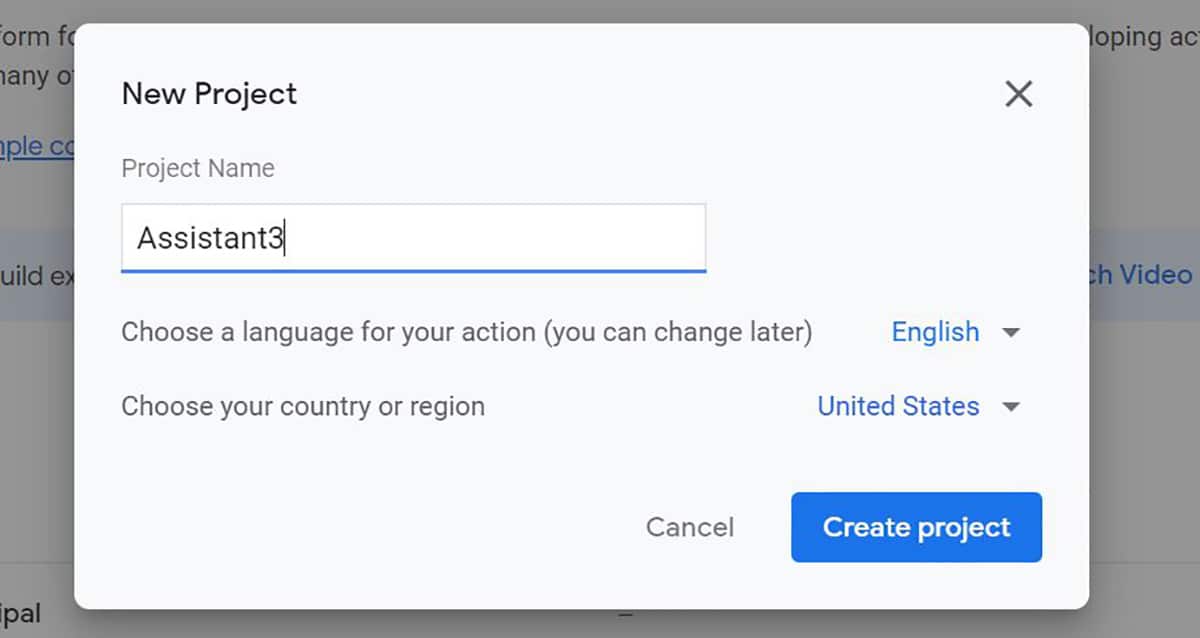
- ಮುಂದಿನ ವಿಂಡೋದಲ್ಲಿ ನಾವು ನೋಡುವ ತನಕ ನಮ್ಮನ್ನು ಕೆಳಭಾಗದಲ್ಲಿ ಇಡಬೇಕು Device ನೀವು ಸಾಧನ ನೋಂದಣಿಗಾಗಿ ಹುಡುಕುತ್ತಿರುವಿರಾ » ಮತ್ತು here ಇಲ್ಲಿ ಕ್ಲಿಕ್ ಮಾಡಿ on ಕ್ಲಿಕ್ ಮಾಡಿ
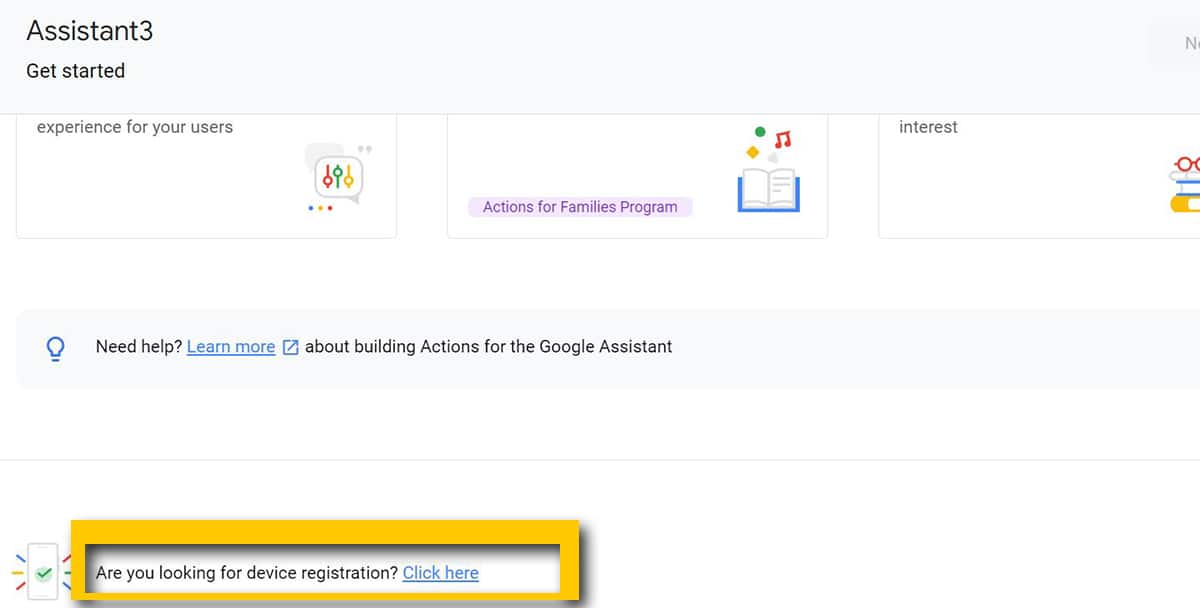
- ಈಗ ನಾವು ಕೆಲವು ಸೆಕೆಂಡುಗಳು, ವಿಂಡೋದಲ್ಲಿ ಕಾಯುತ್ತೇವೆ ನಾವು «ರಿಜಿಸ್ಟರ್ ಮಾಡೆಲ್ see ಅನ್ನು ನೋಡುತ್ತೇವೆ. ನಾವು ಕ್ಲಿಕ್ ಮಾಡುತ್ತೇವೆ
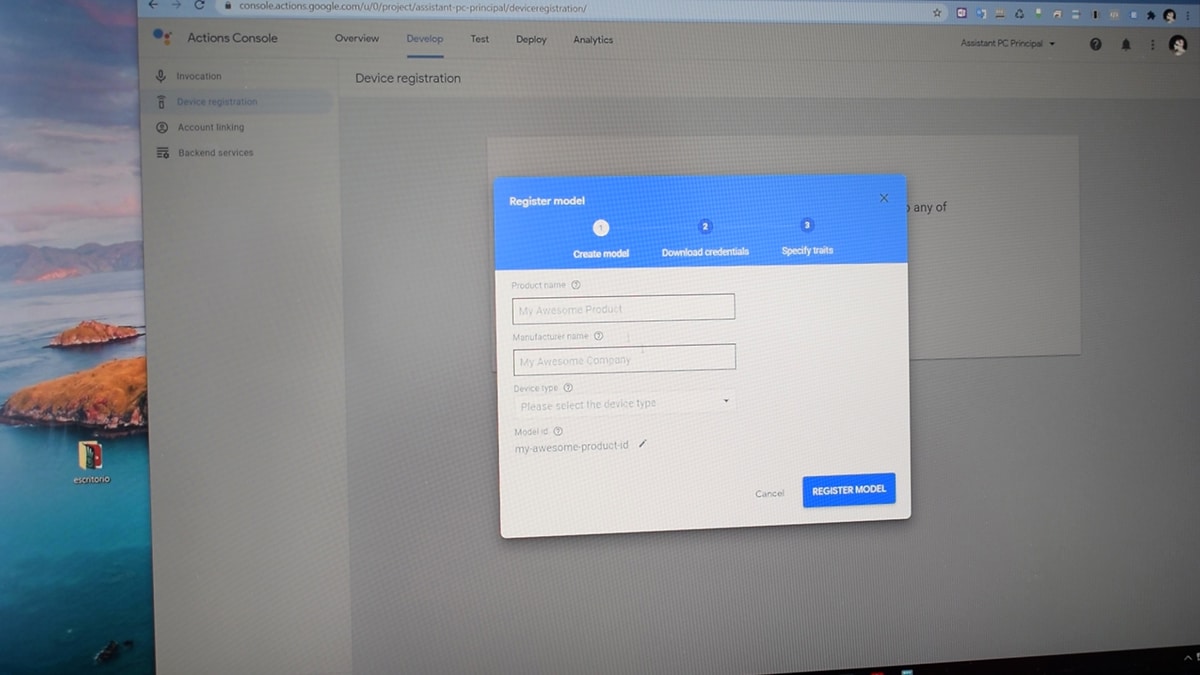
- ಮುಂದಿನ ವಿಂಡೋದಲ್ಲಿ ನಾವು ಸಾಧನದ ಹೆಸರನ್ನು ಭರ್ತಿ ಮಾಡುತ್ತೇವೆ, ತಯಾರಕರು (ಇದು ವಿಶ್ವಾಸಾರ್ಹವಾಗಿರಬೇಕಾಗಿಲ್ಲ) ಮತ್ತು ಸಾಧನದ ಪ್ರಕಾರವನ್ನು "ಬೆಳಕು"
- ಕ್ಲಿಕ್ ಮಾಡಿ ನೋಂದಣಿ ಮಾದರಿ
- ಈಗ ನಾವು ನೀಲಿ ಬಣ್ಣದಲ್ಲಿರುವ ಗುಂಡಿಯನ್ನು ನೋಡುತ್ತೇವೆ ಡೌನ್ಲೋಡ್ «U ವಾತ್ 2.0 ರುಜುವಾತುಗಳನ್ನು ಡೌನ್ಲೋಡ್ ಮಾಡಿ»
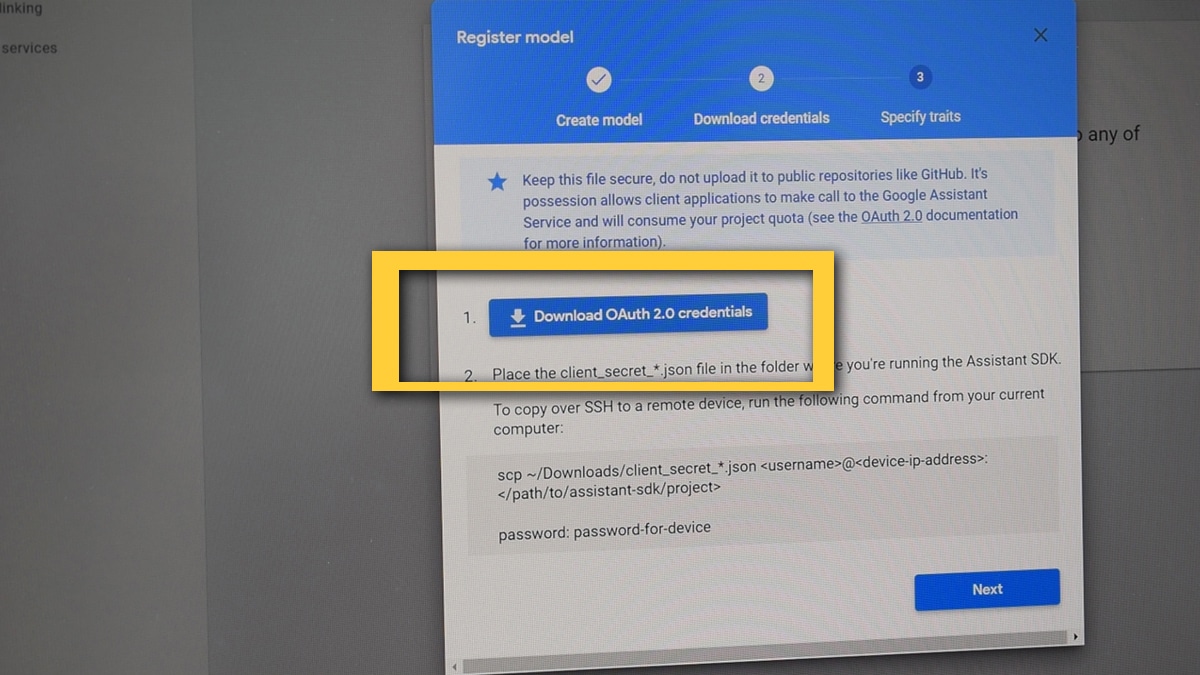
- ಈ ಫೈಲ್ ಅದು ಎಲ್ಲಿದೆ ಎಂದು ನಾವು ತಿಳಿದುಕೊಳ್ಳಬೇಕು ಏಕೆಂದರೆ ನಾವು ಅದನ್ನು ಬಳಸುತ್ತೇವೆ ನಂತರ
ಈಗ ನಾವು Google ಮೇಘ ಕನ್ಸೋಲ್ಗೆ ಹೋಗುತ್ತೇವೆ ಯೋಜನೆಯನ್ನು ಪುನರಾರಂಭಿಸಲು:
- ಹೋಗುತ್ತಿದೆ ಮೇಘ ಕನ್ಸೋಲ್
- ನಾವು ಒತ್ತಿ Google ಮೇಘ ಪ್ಲಾಟ್ಫಾರ್ಮ್ನ ಪಕ್ಕದಲ್ಲಿಯೇ
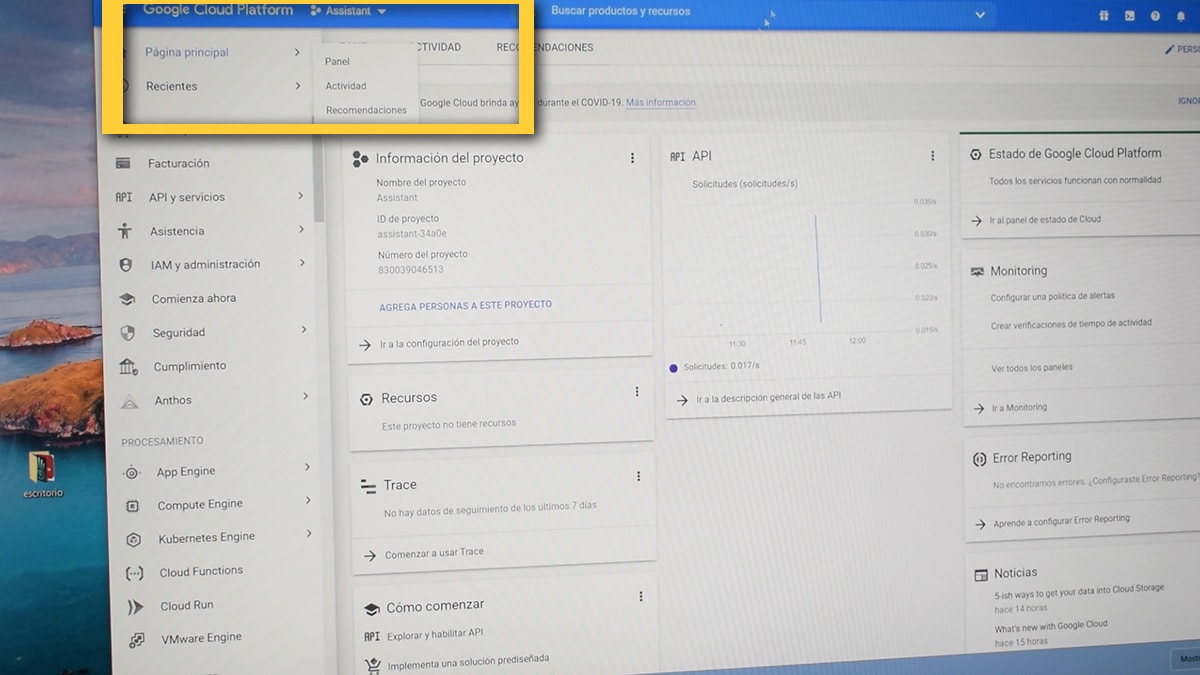
- ಮುಂದಿನ ವಿಂಡೋದಲ್ಲಿ ನಾವು «ಎಲ್ಲ select ಆಯ್ಕೆ ಮಾಡುತ್ತೇವೆ ಮತ್ತು ನಾವು ಸಕ್ರಿಯವಾಗಿರುವ ಯೋಜನೆಗಳನ್ನು ನೋಡುತ್ತೇವೆ
ಯಾವುದೇ ಕಾರಣಕ್ಕಾಗಿ ನಾವು ಈಗಾಗಲೇ ಮತ್ತೊಂದು ಪಿಸಿಯಲ್ಲಿ ಮತ್ತೊಂದು ಗೂಗಲ್ ಅಸಿಸ್ಟೆಂಟ್ ಅನ್ನು ಕಾನ್ಫಿಗರ್ ಮಾಡಿದ್ದರೆ, ಅದನ್ನು ಕಾನ್ಫಿಗರ್ ಮಾಡಲು ಆಯ್ಕೆ ಮಾಡಿದ ಹೊಸ ಪ್ರಾಜೆಕ್ಟ್ ಅನ್ನು ನಾವು ಆರಿಸಬೇಕಾಗುತ್ತದೆ.
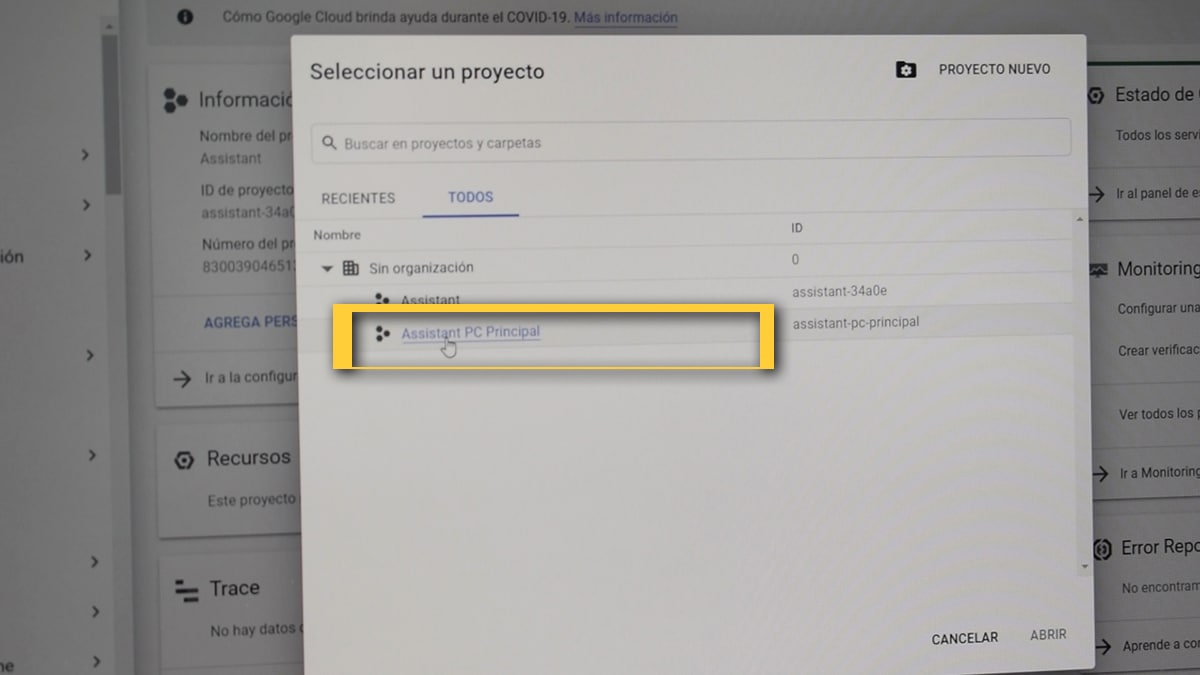
- ನಂತರ ಮುಂದಿನ ಪರದೆಯಲ್ಲಿ, ಸೈಡ್ ಮೆನು ಕ್ಲಿಕ್ ಮಾಡಿ: «API ಗಳು ಮತ್ತು ಸೇವೆಗಳು»
- ಈಗ ಕ್ಲಿಕ್ ಮಾಡಿ "API ಗಳು ಮತ್ತು ಸೇವೆಗಳನ್ನು ಸಕ್ರಿಯಗೊಳಿಸಿ"
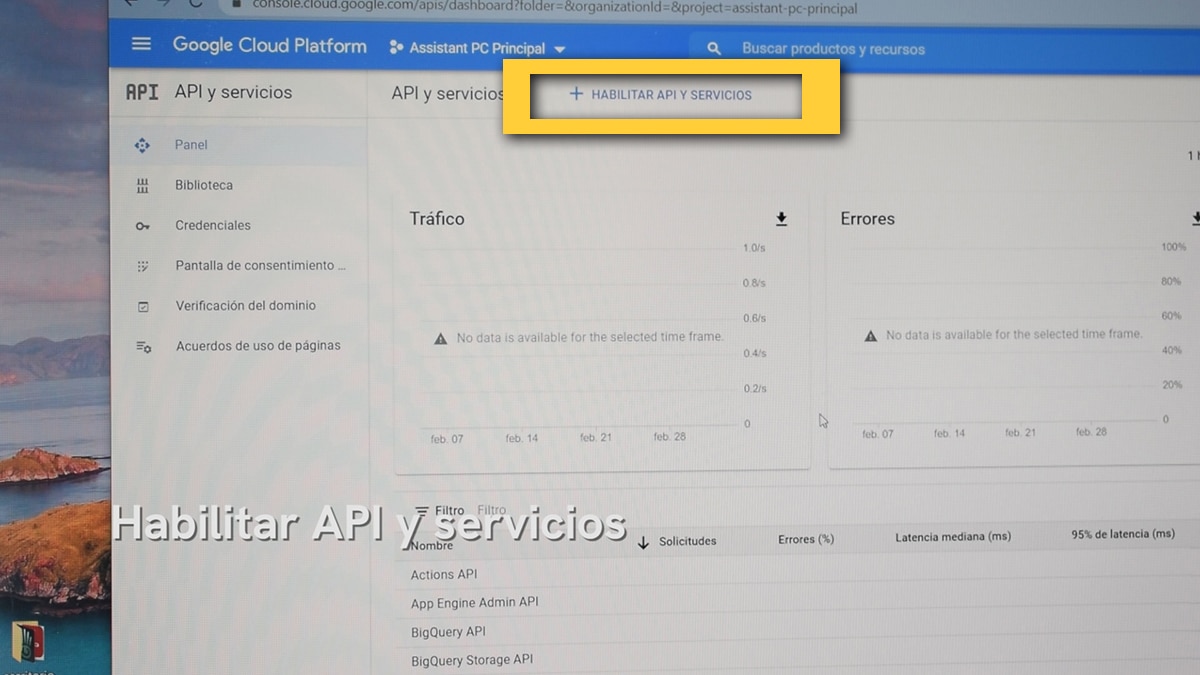
- ಮುಂದಿನ ಪರದೆಯಲ್ಲಿ ನಾವು ಸರ್ಚ್ ಎಂಜಿನ್ಗೆ ಹೋಗಿ «ಗೂಗಲ್ ಅಸಿಸ್ಟೆಂಟ್ for ಗಾಗಿ ಹುಡುಕಬೇಕು

- ನಾವು ಅದರ ಮೇಲೆ ಮತ್ತು ಅದರ ಮೇಲೆ ಕ್ಲಿಕ್ ಮಾಡುತ್ತೇವೆ ಮುಂದೆ ನಾವು ಅದನ್ನು "ಸಕ್ರಿಯಗೊಳಿಸಿ" ನಿಂದ ಸಕ್ರಿಯಗೊಳಿಸುತ್ತೇವೆ ಅದನ್ನು ಆಯ್ಕೆಮಾಡುವಾಗ
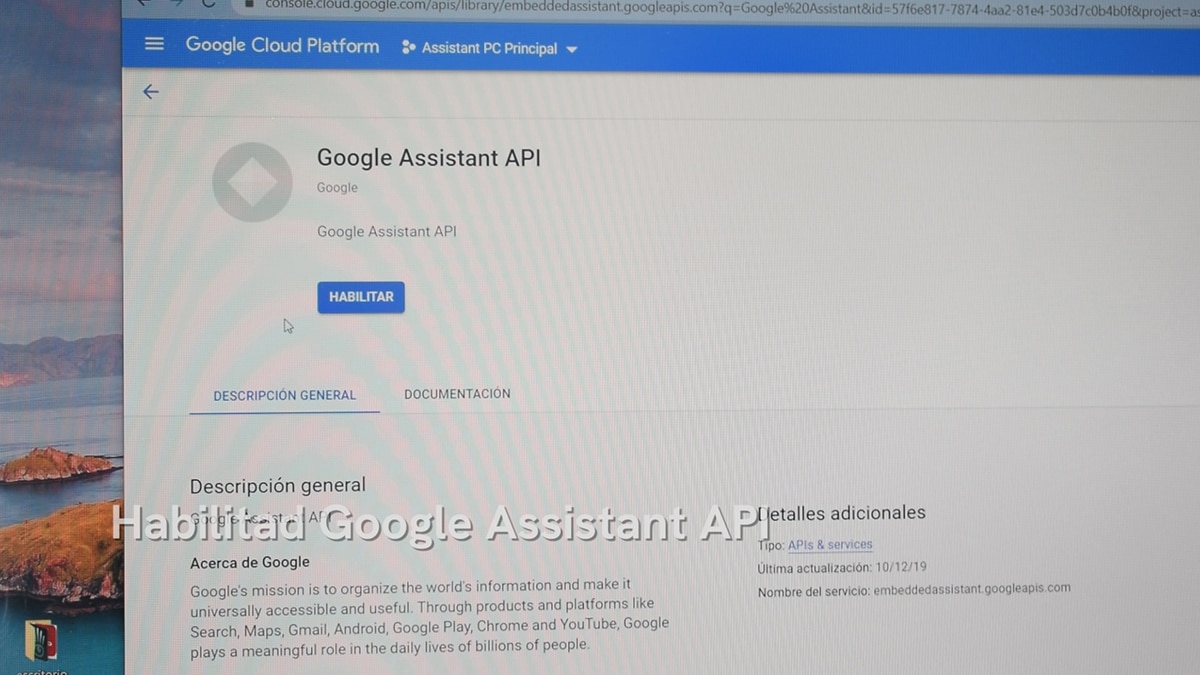
- ಸಕ್ರಿಯಗೊಳಿಸಲು ಕೆಲವು ಸೆಕೆಂಡುಗಳು ತೆಗೆದುಕೊಳ್ಳುತ್ತದೆ
- ನಾವು ಮತ್ತೆ ಮೆನುಗೆ ಹೋಗುತ್ತೇವೆ ಮತ್ತು ನಾವು «ರುಜುವಾತುಗಳು» ಅಥವಾ ಸಮ್ಮತಿ ಪರದೆಯನ್ನು ಕಾನ್ಫಿಗರ್ ಮಾಡುತ್ತೇವೆ
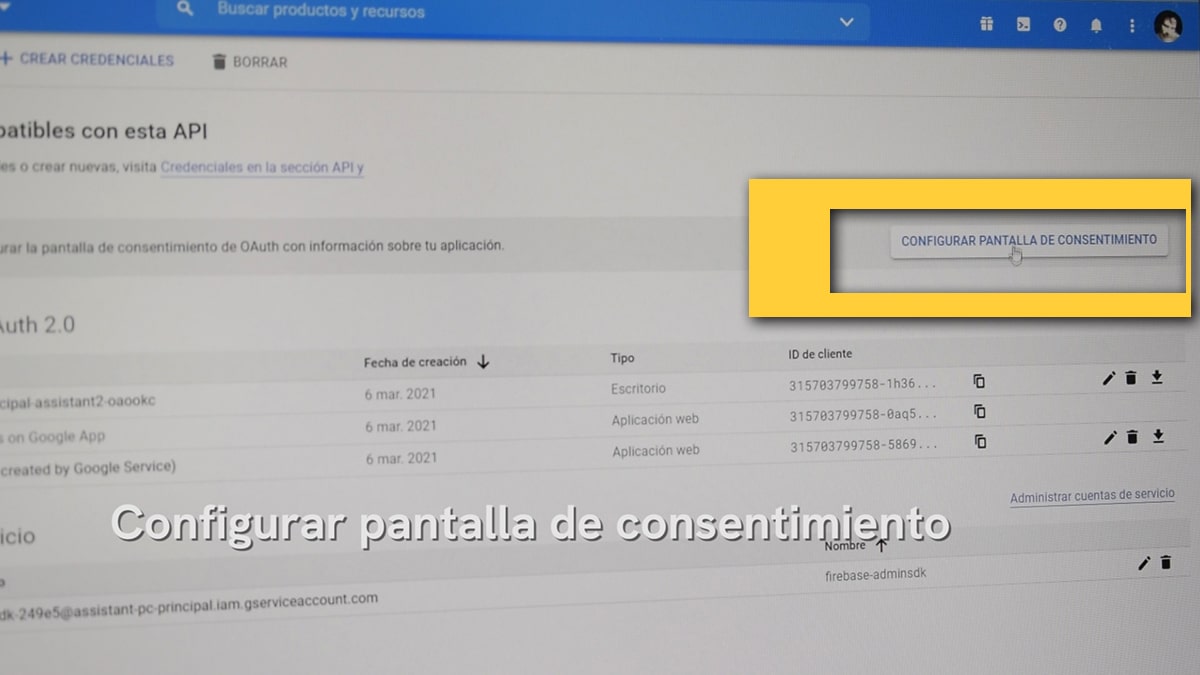
- ನಾವು «ಬಾಹ್ಯ» ಮತ್ತು «ರಚಿಸಿ select ಆಯ್ಕೆ ಮಾಡುತ್ತೇವೆ
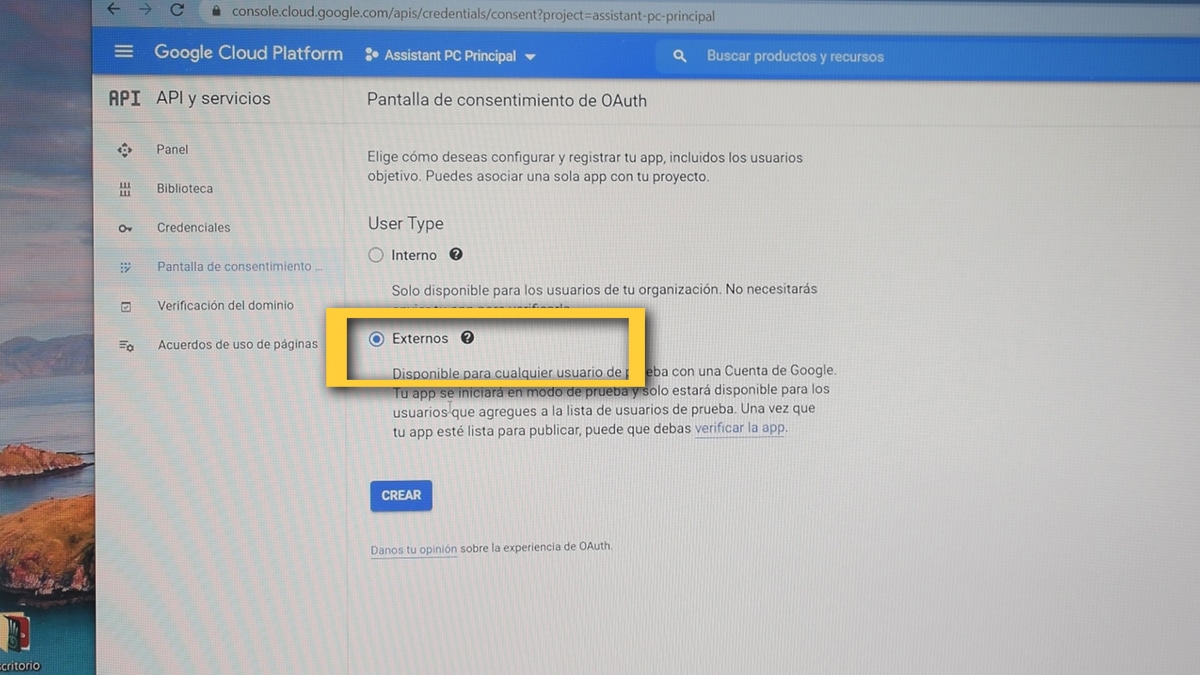
- ಮುಂದಿನ ಪರದೆಯಲ್ಲಿ ನಾವು ನಮ್ಮ Google ಖಾತೆ ಇಮೇಲ್ ಅನ್ನು ನಮೂದಿಸುತ್ತೇವೆ ಬಳಕೆದಾರರ ಬೆಂಬಲ ಇಮೇಲ್ನಲ್ಲಿ
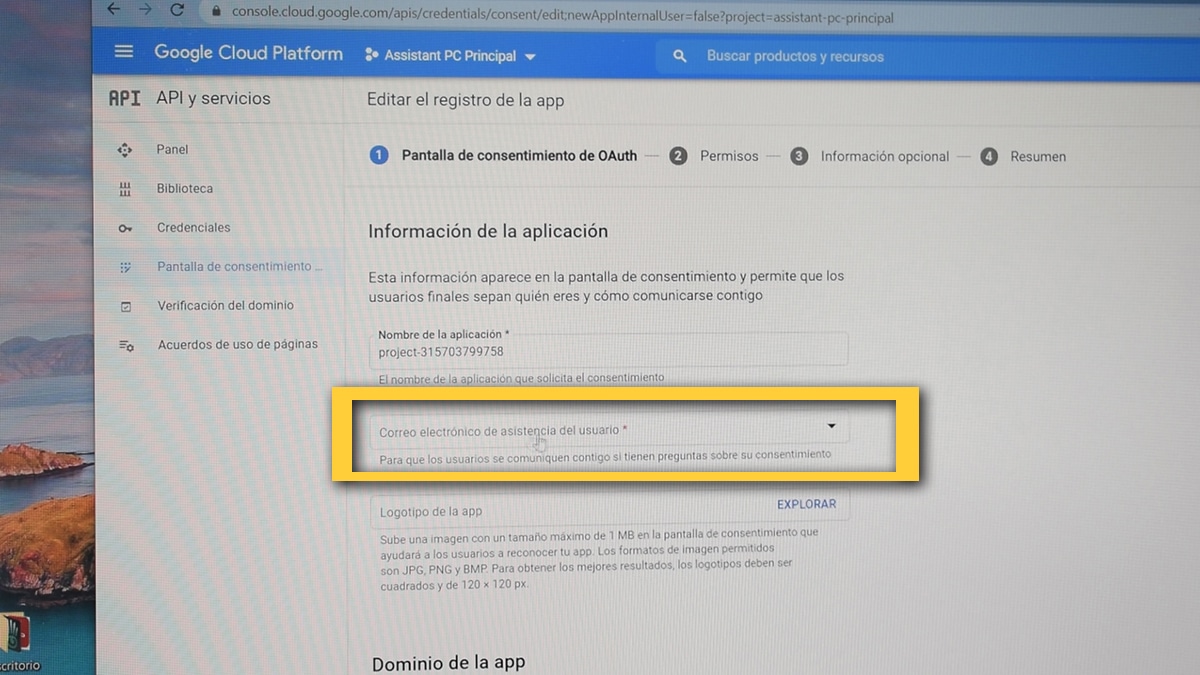
- ನಾವು ಮತ್ತಷ್ಟು ಕೆಳಕ್ಕೆ ಇಳಿಯುತ್ತೇವೆ ಮತ್ತು ಅದೇ ಇಮೇಲ್ ಅನ್ನು «ಡೆವಲಪರ್ ಸಂಪರ್ಕ ಮಾಹಿತಿ in ನಲ್ಲಿ ಇಡುತ್ತೇವೆ
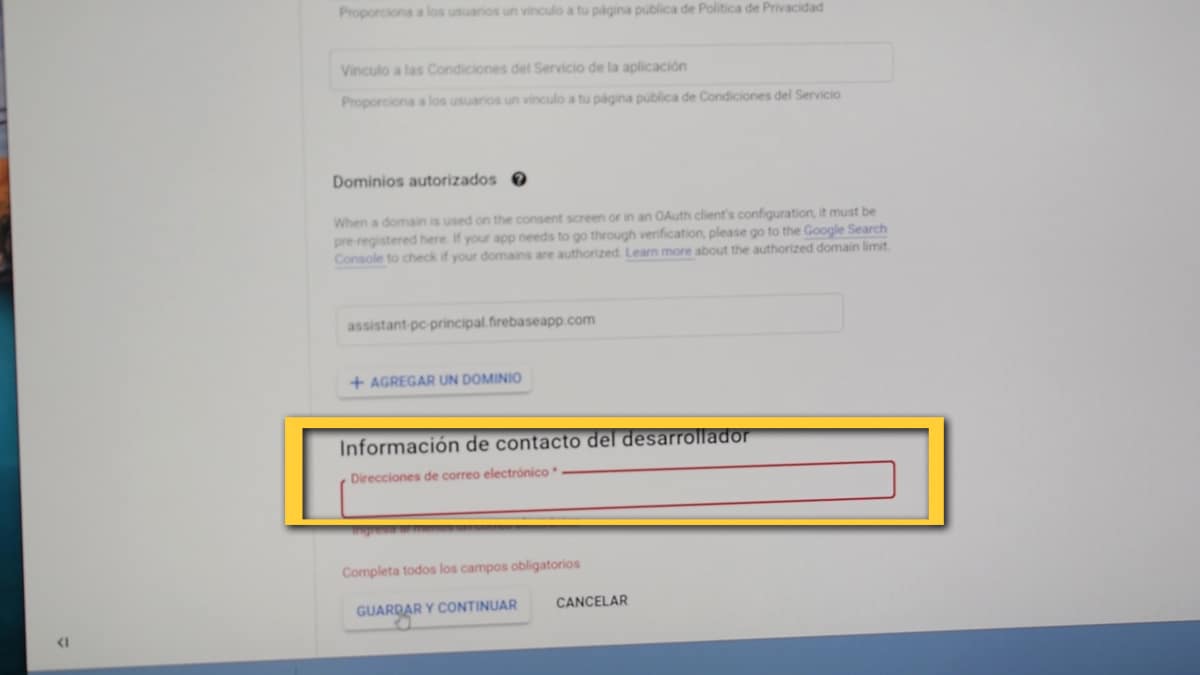
- ನಾವು "ಉಳಿಸಿ ಮತ್ತು ಮುಂದುವರಿಸಿ"
- ಈಗ ಅದು ಒತ್ತುವ ಸಮಯ "ಬಳಕೆದಾರರನ್ನು ಸೇರಿಸಿ" ಕುರಿತು
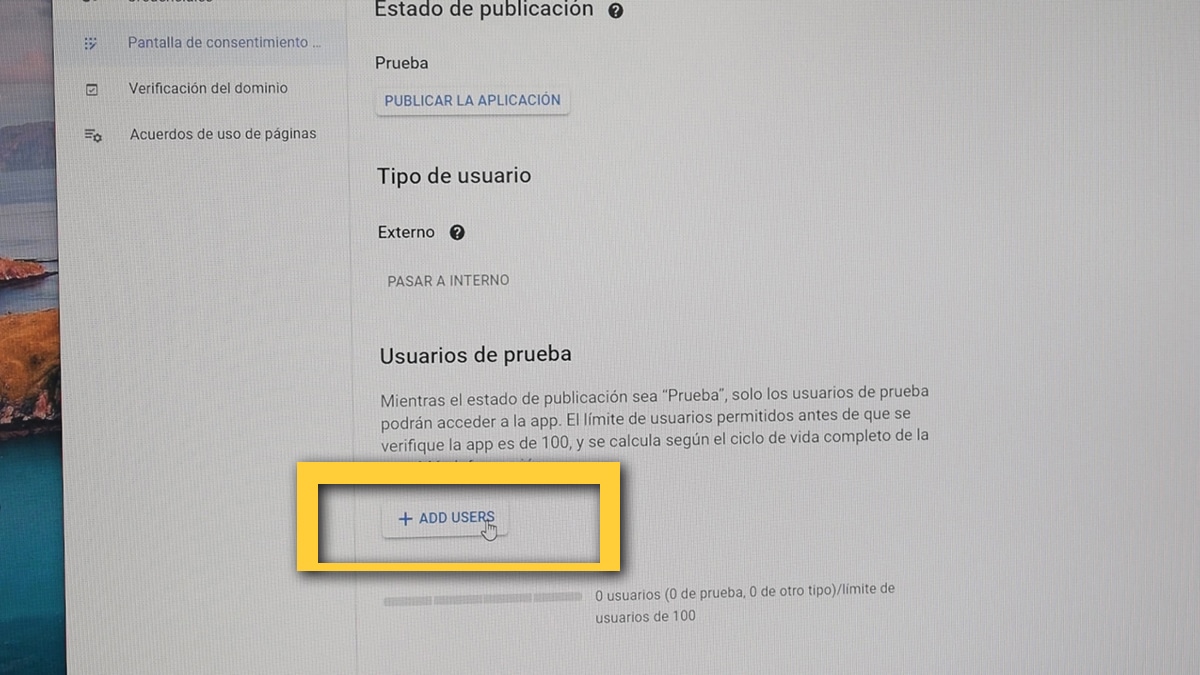
- ಬಳಕೆದಾರರನ್ನು ಸೇರಿಸುವ ಕ್ಷೇತ್ರದಲ್ಲಿ ನಾವು ದೃ ate ೀಕರಿಸಲು ಬಯಸುವ ಖಾತೆ ಅಥವಾ ಖಾತೆಗಳನ್ನು ಸೇರಿಸಬೇಕಾಗಿದೆ
- ನಾವು ಇರಿಸಿಕೊಳ್ಳುತ್ತೇವೆ
ಈಗ ಈಗಾಗಲೇ ನಾವು ಪಿಸಿಯಿಂದ ಗೂಗಲ್ ಅಸಿಸ್ಟೆಂಟ್ ಅನ್ನು ಮಾತ್ರ ತೆರೆಯಬೇಕಾಗಿದೆ ಮತ್ತು ಕೊನೆಯ ಹಂತಗಳನ್ನು ಕಾನ್ಫಿಗರ್ ಮಾಡಿ:
- ನಮ್ಮನ್ನು ಸೂಚಿಸುವ ಎರಡು ಕ್ರಿಯೆಗಳನ್ನು ಒತ್ತಿದ ನಂತರ ನಾವು ಮೇಲಿನ ಎಡ ಭಾಗದಲ್ಲಿರುವ ಗೇರ್ ಬಟನ್ನ ಸೆಟ್ಟಿಂಗ್ಗಳಿಗೆ ಹೋಗುತ್ತಿದ್ದೇವೆ
- En «ದೃ hentic ೀಕರಣ in ನಲ್ಲಿನ ಪ್ರಮುಖ ಫೈಲ್ ಹಾದಿ, ನಾವು« ಬ್ರೌಸ್ to ಗೆ ನೀಡುತ್ತೇವೆ ಮತ್ತು ನಾವು ಈ ಹಿಂದೆ ಡೌನ್ಲೋಡ್ ಮಾಡಿದ ಫೈಲ್ಗಾಗಿ ಹುಡುಕುತ್ತೇವೆ

- ನಾವು «ಉಳಿಸು give
- ಒಂದು ವಿಂಡೋ ಎಲ್ಲಿ ಕಾಣಿಸಿಕೊಳ್ಳುತ್ತದೆ «ಸ್ವಯಂಚಾಲಿತವಾಗಿ ಮಾರ್ಗವನ್ನು ಹೊಂದಿಸಿ on ಕ್ಲಿಕ್ ಮಾಡಿ
- ನಾವು ಮಾಂತ್ರಿಕನನ್ನು ಮರುಪ್ರಾರಂಭಿಸುತ್ತೇವೆ
- ಬ್ರೌಸರ್ ಅನ್ನು ಪ್ರಾರಂಭಿಸಲಾಗುತ್ತದೆ ಆದ್ದರಿಂದ ನಾವು Google ಖಾತೆಯೊಂದಿಗೆ ನಮ್ಮನ್ನು ಗುರುತಿಸಿಕೊಳ್ಳುತ್ತೇವೆ

- ಅವನು ನಮಗೆ ಎಚ್ಚರಿಕೆ ನೀಡಿದರೂ ಮುಂದಿನ ವಿಂಡೋದಲ್ಲಿ ಮುಂದುವರಿಯಲು ನಾವು ಅವನಿಗೆ ಕೊಡುತ್ತೇವೆ
- ನಾವು ಈ ಕೆಳಗಿನವುಗಳಲ್ಲಿ "ಅನುಮತಿಸು" ಅನ್ನು ನೀಡುತ್ತೇವೆ
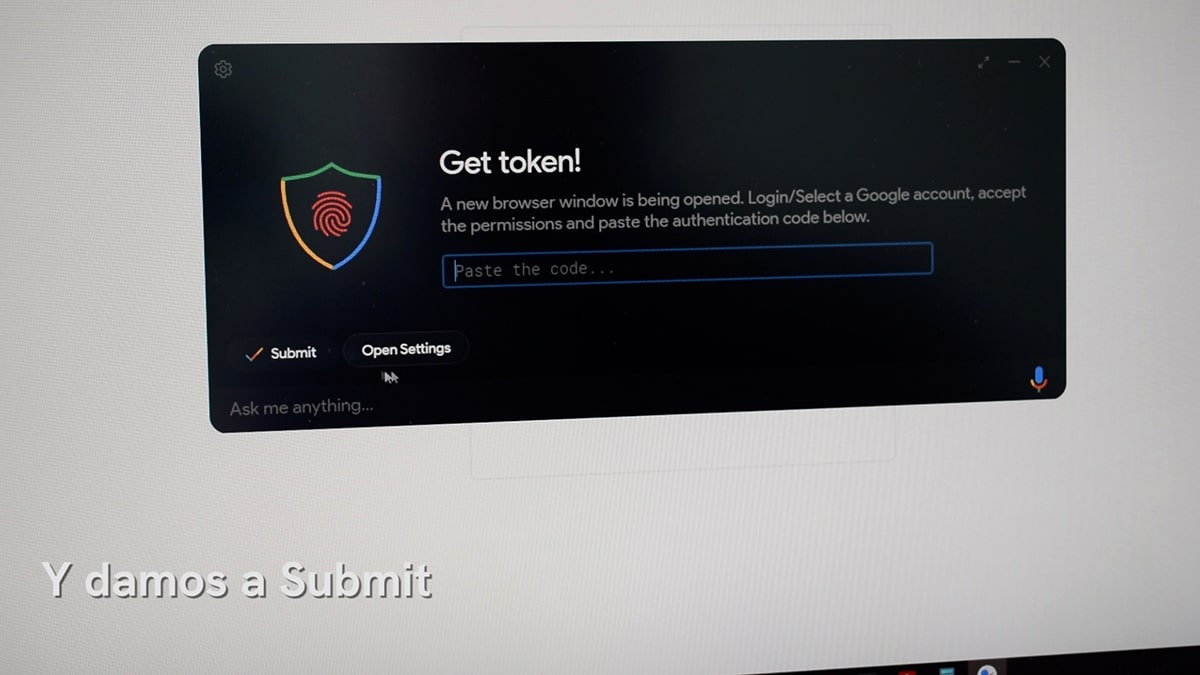
- ನಾವು ಈಗಾಗಲೇ ಟೋಕನ್ ಹೊಂದಿದ್ದೇವೆ, ನಾವು ಅದನ್ನು ಗುಂಡಿಯೊಂದಿಗೆ ನಕಲಿಸುತ್ತೇವೆ ಇದಕ್ಕಾಗಿ
- ಮತ್ತು ನಾವು Google ಸಹಾಯಕ ವಿಂಡೋದಲ್ಲಿ ಅಂಟಿಸುತ್ತೇವೆ
- ಸಲ್ಲಿಸು ಕ್ಲಿಕ್ ಮಾಡಿ
- ಸಿದ್ಧ!
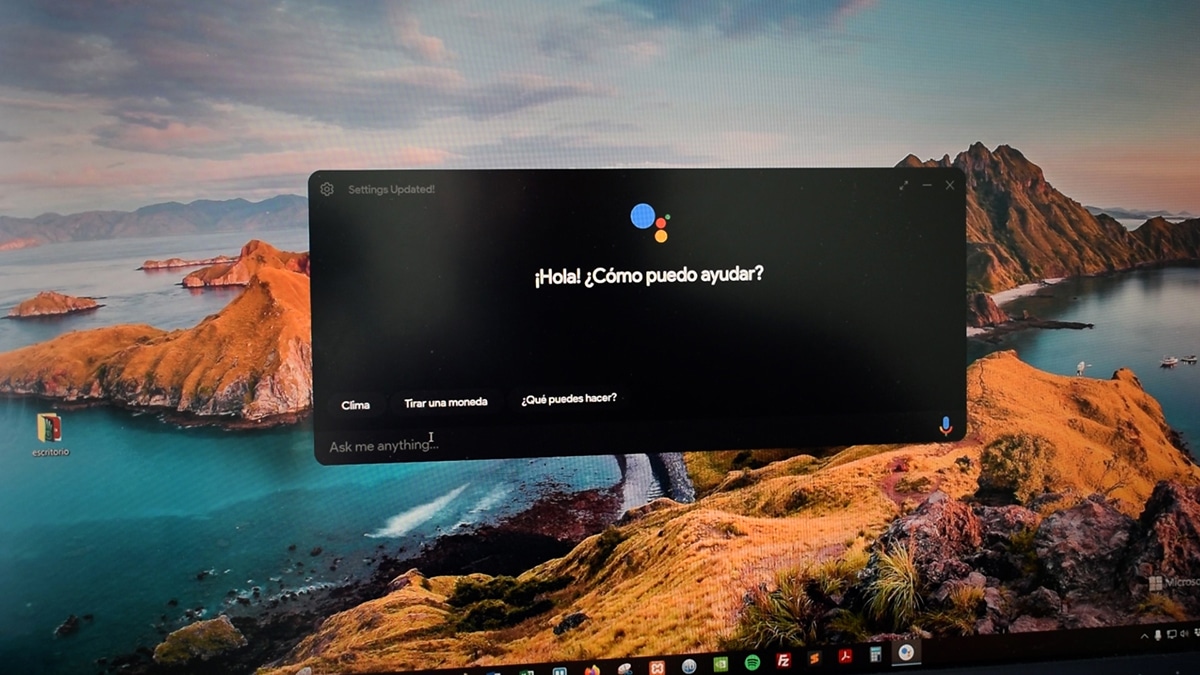
ಈಗ ಅದು ಹಾಗೇ ಉಳಿದಿದೆ ಸ್ಪ್ಯಾನಿಷ್ ಭಾಷೆಯನ್ನು ಆಯ್ಕೆಮಾಡಿ ಮತ್ತು ವಿಂಡೋಸ್ನಲ್ಲಿ ಗೂಗಲ್ ಅಸಿಸ್ಟೆಂಟ್ ಅನ್ನು ಆನಂದಿಸಿ, ಮ್ಯಾಕೋಸ್ ಮತ್ತು ಲಿನಕ್ಸ್. ಸಂಗೀತ ಸ್ಟ್ರೀಮಿಂಗ್ ಹೋಗುತ್ತಿಲ್ಲ ಎಂಬುದು ನಿಜ, ಆದರೆ ಉಳಿದ ಕಾರ್ಯಗಳು ಹಾಗೆ ಮಾಡುತ್ತವೆ.

google ಆಜ್ಞೆಯನ್ನು ಕಾನ್ಫಿಗರ್ ಮಾಡಲು?
ನೀವು Google ಸಹಾಯಕ ಹೊಂದಿರುವ ಮತ್ತೊಂದು ಸಾಧನದಿಂದ ಇದನ್ನು ಮಾಡಬೇಕು. ಉದಾಹರಣೆಗೆ ನಿಮ್ಮ ಮೊಬೈಲ್ ಅಥವಾ ಟ್ಯಾಬ್ಲೆಟ್.
ನಾನು ಟೋಕನ್ ಪಡೆಯಲು ಬಯಸಿದಾಗ, ಪುಟವು ನನಗೆ ದೋಷವನ್ನು ನೀಡುತ್ತದೆ ಮತ್ತು ಸ್ಥಳೀಯ ಪುಟ ಹೋಸ್ಟ್ ಸಂಪರ್ಕವನ್ನು ನಿರಾಕರಿಸಿದೆ ಎಂದು ಹೇಳುತ್ತದೆ
ಹಲೋ, ನಾನು ಟೋಕನ್ ಪಡೆಯಲು ಬಯಸಿದಾಗ, ಪುಟವು ನನಗೆ ದೋಷವನ್ನು ನೀಡುತ್ತದೆ ಮತ್ತು ಸ್ಥಳೀಯ ಪುಟ ಹೋಸ್ಟ್ ಸಂಪರ್ಕವನ್ನು ನಿರಾಕರಿಸಿದೆ ಎಂದು ಹೇಳುತ್ತದೆ.
ಟೋಕನ್ ಪಡೆಯುವ ಪುಟವು ಲೋಡ್ ಆಗುವುದಿಲ್ಲ.
ಈ ವೆಬ್ಸೈಟ್ ಅನ್ನು ಪ್ರವೇಶಿಸಲಾಗುವುದಿಲ್ಲ ಪುಟ ಲೋಕಲ್ ಹೋಸ್ಟ್ ಸಂಪರ್ಕವನ್ನು ನಿರಾಕರಿಸಿದೆ.
ಪ್ರಯತ್ನಿಸು:
ಸಂಪರ್ಕವನ್ನು ಪರಿಶೀಲಿಸಿ
ಪ್ರಾಕ್ಸಿ ಮತ್ತು ಫೈರ್ವಾಲ್ ಅನ್ನು ಪರಿಶೀಲಿಸಿ
ERR_CONNECTION_REFUSED
ಹಲೋ, ನಾನು ಎಲ್ಲವನ್ನೂ ಮಾಡಲು ಪ್ರಯತ್ನಿಸುತ್ತೇನೆ ಆದರೆ ಕೊನೆಯಲ್ಲಿ ಅದು ನನಗೆ ದೋಷವನ್ನು ಎಸೆಯುತ್ತದೆ ಮತ್ತು ಅದು ಈ ಕೆಳಗಿನಂತಿದೆ, ನೀವು ನನಗೆ ಸಹಾಯ ಮಾಡಬಹುದು ಎಂದು ನಾನು ಭಾವಿಸುತ್ತೇನೆ. ಕೀ ಫೈಲ್ ಅಥವಾ ಅಮಾನ್ಯ ಕೀ ಬಗ್ಗೆ ಮಾತನಾಡಿ
ದೃಢೀಕರಣ ವೈಫಲ್ಯ
ಒದಗಿಸಿದ ಕೀ ಫೈಲ್ ಮಾನ್ಯವಾಗಿಲ್ಲ. ಫೈಲ್ "client_secret_.apps.googleusercontent.com.json" ರೂಪದಲ್ಲಿದೆಯೇ ಎಂದು ಖಚಿತಪಡಿಸಿಕೊಳ್ಳಿ
ದೋಷ: ಅಮಾನ್ಯವಾದ ಕೀ ಫೈಲ್
ನೀವು ಅದೇ ಬಳಕೆದಾರರೊಂದಿಗೆ (ಮೇಲ್) ಮಾಡುತ್ತಿದ್ದೀರಿ, ಅದು ಕೇಳುತ್ತಿರುವ ಕೆಲವು ಸವಲತ್ತುಗಳ ಕಾರಣದಿಂದಾಗಿ.